هنگام نصب مایکروسافت آفیس شما به یک تایید لایسنس نیاز دارید، در این مقاله نحوه ی تاییدی موفقیت آمیز را برای لایسنس به شما آموزش خواهیم داد:

3. بر روی Account کلیک کنید؛
4. در زیر لوگوی آفیس مشخصات مربوط به لایسنس خود را مشاهده کنید. در صورتی که "Product Activated" را دیدید لایسنس شما فعال شده است.
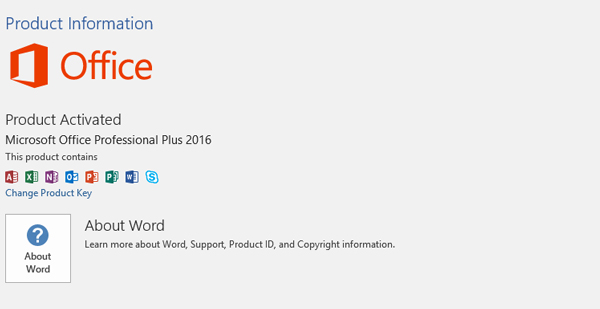
در صورتی که لایسنس منقضی شود:

3. Enter را بزنید؛
4. مجدد cscript ospp.vbs /dstatus را تایپ کنید؛
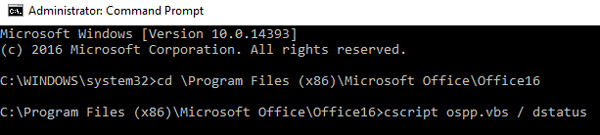
5. و Enter را بزنید؛
6. حال تاریخ منقضی شدن لایسنس شما نمایان خواهد شد.
- مایکروسافت ورد را باز کنید؛
- بر روی گزینه ی File کلیک کنید؛

3. بر روی Account کلیک کنید؛
4. در زیر لوگوی آفیس مشخصات مربوط به لایسنس خود را مشاهده کنید. در صورتی که "Product Activated" را دیدید لایسنس شما فعال شده است.
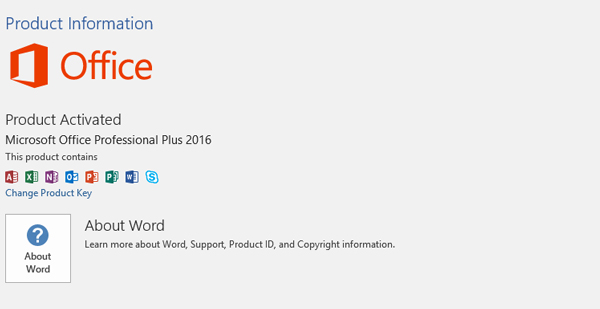
در صورتی که لایسنس منقضی شود:
- Command Prompt را باز کنید ( یا به نوار جستجو بروید و cmd را تایپ کنید).
- حال cd \Program Files\Microsoft Office\Office16 یا cd \Program Files (x86)\MicrosoftOffice\Office16 را تایپ کنید.

3. Enter را بزنید؛
4. مجدد cscript ospp.vbs /dstatus را تایپ کنید؛
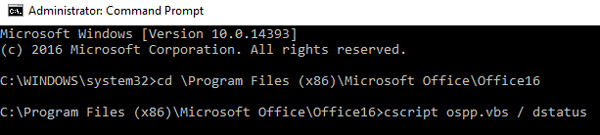
5. و Enter را بزنید؛
6. حال تاریخ منقضی شدن لایسنس شما نمایان خواهد شد.